
Controle o iPhone pelo Mac
Você pode usar o Espelhamento do iPhone para controlar o iPhone de um Mac por perto. Quando o Espelhamento do iPhone está ativado, você também pode receber notificações do iPhone no Mac, para não perder nada.
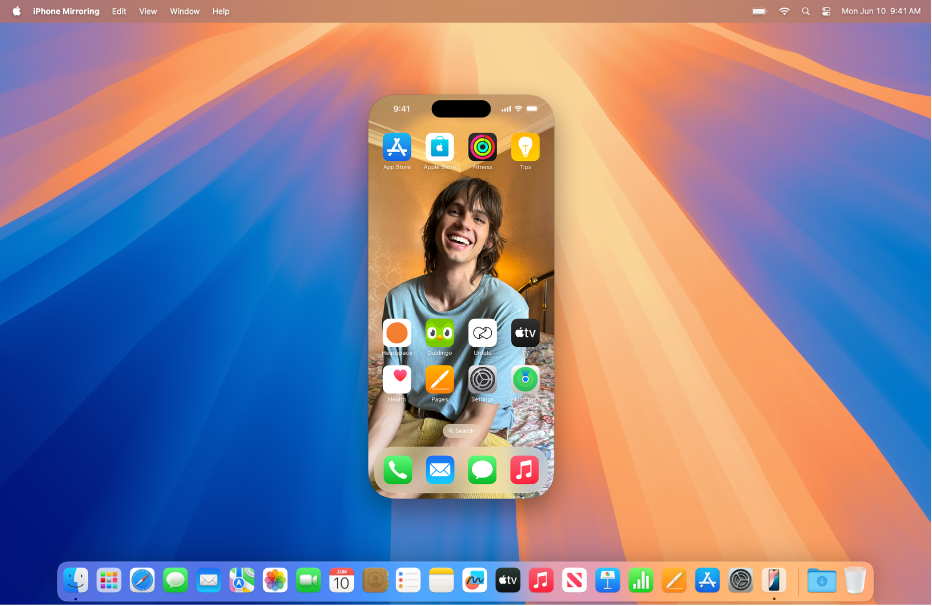
Nota: alguns recursos do iPhone, como a câmera e o microfone, não são compatíveis com o Espelhamento do iPhone. Além disso, alguns recursos do Continuidade, como a Câmera da Continuidade e o AirPlay, não ficam disponíveis no Mac quando você usa o Espelhamento do iPhone.
Antes de começar
Certifique-se de que:
Ambos os dispositivos estejam com o Wi-Fi e o Bluetooth® ativados.
Você iniciou uma sessão na mesma Conta Apple em ambos os dispositivos.
Os dispositivos precisam estar em um raio de 10 metros um do outro.
O Mac tem o macOS 15 Sequoia ou posterior e o iPhone tem o iOS 18 ou posterior.
Ambos os dispositivos atendem aos requisitos mínimos de sistema para Espelhamento do iPhone.
Configure o Espelhamento do iPhone no Mac
Certifique-se de que o iPhone esteja ligado, próximo e com a tela bloqueada.
Abra o app Espelhamento do iPhone
 no Mac.
no Mac.Clique em Continuar.
Digite o código do iPhone e escolha uma das seguintes ações:
Exigir Sempre: o Touch ID ou o código do iPhone são solicitados sempre que você usa o Espelhamento do iPhone.
Autenticar Automaticamente: o Espelhamento do iPhone é conectado automaticamente sem solicitar autenticação.
Nota: se você vir um alerta no iPhone dizendo “Confiar Neste Computador?” toque em Confiar. Talvez seja solicitado que você insira o código do dispositivo para continuar. Caso veja um alerta no Mac dizendo “Permitir que o acessório se conecte?” clique em Permitir.
Escolha se deseja ou não Permitir Notificações do iPhone.
Nota: você pode configurar mais de um iPhone para usar o Espelhamento do iPhone com o Mac, mas só pode se conectar a um iPhone por vez.
Use o Espelhamento do iPhone no Mac.
Certifique-se de que o iPhone esteja ligado, próximo e com a tela bloqueada.
Abra o app Espelhamento do iPhone
 no Mac.
no Mac.Execute uma das ações a seguir:
Tocar para clicar: clique com o mouse ou o trackpad para tocar. Você também pode deslizar e rolar no app Espelhamento do iPhone e usar o teclado para digitar.
Abra o Seletor de Apps: movimente o cursor até a parte superior da tela do Espelhamento do iPhone até que a barra de menus apareça e clique em
 para abrir o Seletor de Apps.
para abrir o Seletor de Apps.Acesse a Tela de Início: se você estiver em um app e quiser retornar à Tela de Início, mova o cursor em direção à parte superior da tela do Espelhamento do iPhone até que a barra de menus apareça e clique em
 .
.Reorganize a Tela de Início e execute ações rápidas: na Tela de Início, mantenha a tecla Control pressionada e clique em qualquer app. Em seguida, clique em Editar Tela de Início. Você também pode manter a tecla Control pressionada e clicar em um app para transformar alguns apps em widgets ou realizar ações rápidas, como criar uma nova nota no app Notas ou enviar sua localização no app Mapas.
Use as notificações do iPhone no Mac
Depois que você configura o Espelhamento do iPhone, pode também ativar as notificações do iPhone. Você sabe quais notificações no Mac são do iPhone porque elas aparecem com um ícone do iPhone.
Nota: o iPhone não precisa estar por perto para que as notificações apareçam no Mac, mas ele precisa estar ligado.
Se você optou por não ativar as notificações do iPhone durante a configuração do Espelhamento do iPhone e deseja ativá-las ou escolher quais apps enviam notificações para o Mac, faça o seguinte:
No iPhone, acesse Ajustes
 > Notificações.
> Notificações.Escolha qualquer app e ative ou desative a opção Mostrar no Mac.
Desative o Espelhamento do iPhone
No iPhone, acesse Ajustes
 > Geral.
> Geral.Toque em AirPlay e Continuidade e toque em Espelhamento do iPhone.
Toque em Editar no canto superior direito e selecione um Mac para removê‑lo.
Se o Espelhamento do iPhone não estiver funcionando
Certifique‑se de que iniciou uma sessão com a mesma Conta Apple em ambos os dispositivos.
Certifique‑se de que o Wi-Fi, o Bluetooth e o Handoff estão ativados no iPhone e no Mac.
Os dispositivos devem estar em um raio de 10 metros um do outro.
Para mais etapas para solução de problemas, consulte “Se você precisar de ajuda” na parte inferior do artigo de Suporte da Apple Espelhamento do iPhone.